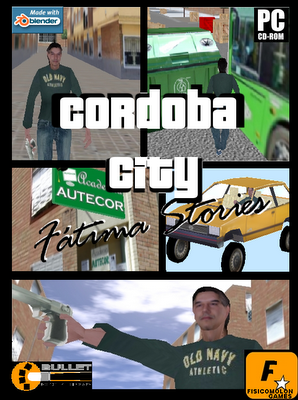| Новости сайта | Скачать | Статьи | Дневник разработчика |
Форум | Галерея | ||||||||||||
Каталог статей
| Главная » Статьи » Blender3D |
Введение Этот урок расскажет вам, как создать с нуля простую трехмерную игру в Блендере. После завершения урока полученные навыки позволят вам создать свою собственную 3D-игру. Урок подразумевает наличие элементарных знаний Блендера, но не встроенного в него игрового движка (GE). Будут затронуты только те аспекты Блендера, которые относятся к созданию простых игр. Вам потребуется приблизительно 2 часа, чтобы создать с нуля 3D-игру. Уровень: начинающий - средний Изучение основ Blender Game Engine Вы можете войти и выйти из режима Game Engine, используя клавиши [P] и [Esc]. Мы сосредоточимся на особенностях Блендера, относящихся к GE. Начнем с самой важной горячей клавиши в Блендере, той, который запускает GE. Переместите свой курсор мыши в область 3D-окна, и нажмите [P], чтобы начать игру. Поздравляем, вы только что играли в свою первую игру в Блендере!!! Насколько это было легко? Пока мы не сказали GE, что делать, на сцене ничего не будет происходить. Нажмите [Esc], чтобы вернуться в Блендер.
Настройка сцены по умолчанию
Полезные комбинации клавиш при работе с GE
Выбор правильного режима прорисовки сцены для GE
Solid mode не учитывает освещение в сцене.
Лучший режим прорисовки для GE является Textured mode. Выберите этот режим из списка, и снова нажмите [P]. Вы заметите, что теперь освещение влияет на всю окружающую среду в GE, делая общий вид более реалистичным. Не забывайте выбирать Textured mode при запуске своей сцены в GE и ваша сцена не будет выглядеть плоской. Главная панель логики игры
Визуальное управление GE – логические блоки Сенсор, Актуатор и Контроллер
Сенсоры Актуаторы Контроллеры Настройка цепочки основных логических блоков
Распределение событий в системе GE Создание движения куба без использования физики
Установите значение среднего параметра dLoc (ось Y, движение вперед), в 0.10. Управление кубом с помощью клавиш курсора
Добавление дополнительных средств управления клавиатурой
Замечание. Здесь можно использовать клавишу [Ctrl+Up], чтобы разворачивать и восстанавливать панель логики, поскольку она начнет быстро загромождаться блоками. Во вновь добавленном сенсоре, измените его тип на Keyboard, и назначьте клавишу [Вниз]. В новом актуаторе Motion, установите значение Y (2-я колонка) параметра dLoc на -0.1. Немного о хранении настроек GE
Создание движения куба с помощью физики
Выберите File > New, и нажмите на Erase All. Поверните сцену, используя среднюю кнопку мыши (MMB) Измените вид в режим перспективы, используя View > Perspective (или [Numpad 5]) Измените режим прорисовки в 3D-окне на Textured mode (можно нажать [Alt+Z]) Откройте панель логики (Logic) игры Добавьте сферу, Add > Mesh > UVSphere (меню Add можно так же вызвать нажатием клавиши [Пробел]). В параметрах сферы укажите Segments: 32, Rings: 32. Выйдите из режима Edit, нажав клавишу [Tab], и вернитесь в режим Object. Нажмите [Alt+R], чтобы очистить параметры поворота сферы (сфера все еще должна быть выделена).
Теперь нажмите [P], чтобы войти в GE. Вы увидите, что, даже при том, что мы не добавляли никаких логических блоков, сфера начинает двигаться. Это происходит потому, что сила тяжести действует на сферу, и она начинает падать. Это иллюстрирует одну из особенностей взаимодействия в пределах физического мира сцены. Нажмите [Esc], чтобы вернуться в Блендер.
Нам нужно добавить в сцену что-то, на что сфера может упасть. Перемещение физического объекта в GE
Теперь нажмите [P]. Вы можете видеть, что сфера падает на поверхность и начинать катиться.
Чтобы поправить это, мы изменим направление действия силы с локальной оси на глобальную. Чтобы сделать это, отключите кнопку L справа от параметра Force. Нажмите [P] снова, и вы увидите, что сфера непрерывно катится в нужном направлении. Управление сферой с помощью клавиш курсора сенсор клавиши [Вниз] управляет актуатором Motion со значением -1 в поле Y (2-й) параметра Force (с отключенной кнопкой L). сенсор клавиши [Влево] управляет актуатором Motion со значением -1 в поле X (1-й) параметра Force (с отключенной кнопкой L). сенсор клавиши [Вправо] управляет актуатором Motion со значением 1 в поле X (1-й) параметра Force (с отключенной кнопкой L).
Добавление препятствий в сцену Создание нескольких физических объектов
Переименование объектов
Завершение урока по основам GE Соединение сенсоров, контроллеров и актуаторов в панели логики. Использование актуатора Motion для прямого перемещения объектов. Использование актуатора Motion для перемещения объектов с помощью физики. Управление объектами игры с помощью клавиатуры. Создание простой 3D-игры. Создание в GE новых объектов с физикой. | |
| Просмотров: 27912 | Комментарии: 77 | Рейтинг: 5.0/1 |
| Всего комментариев: 77 | 1 2 3 ... 7 8 » | ||||||||||
| |||||||||||
| 1-10 11-20 21-30 ... 61-70 71-77 | |||||||||||
Новые урокиBlender 2.5: Динамическое рисование. Основы
Динамическое рисование представляет собой новый инструмент Blender. Он позволяет рисовать анимированные текстуры с других объектов и частиц. Blender Game Engine 2.5: Sound
Урок, как сделать звук в игре Blender Game Engine 2.49b: 2D Фильтры
На примере Motion Blur |
Новые видео-урокиBlender 2.5: GPencil Урок по созданию рисованной анимации в Blender Blender 2.5: Создание Starcraft 2 Logo
В этом уроке вы узнаете: как использовать площадь лампы эффективно, как быстро сделать UV Unwrap текста, как использовать орфографические камеры Blender 2.5: Как создать грозу
В этом уроке вы узнаете, как: быстро создать модель подробной молнии, сделать объект распадающимся, создать вспышки света, добавить свечение и эффекты бликов Blender 2.5: Вызов дождя
В этом уроке вы узнаете, как: создать реалистичную анимацию дождя, добавить капли воды на объектив камеры, создать светящего неба и др. |
| Blender3D [21] |
| Заработок в интернете [1] |
| 3D Rad [0] |
| Другое [0] |
Последний софт
Последние игры
Последние примеры
Опрос |
ПосетителиОнлайн всего: 1 Гостей: 1 Пользователей: 0
Сегодня были |
 В Мой Мир
В Мой Мир
|



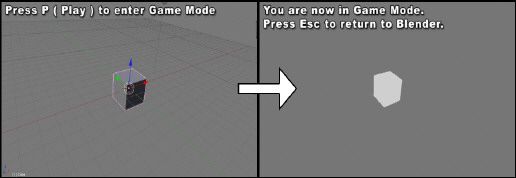

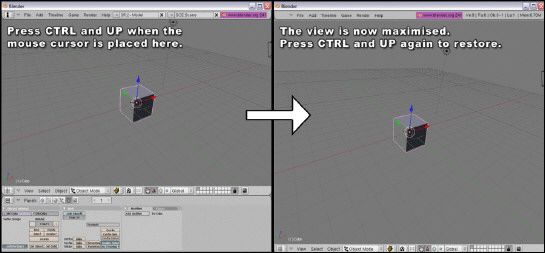
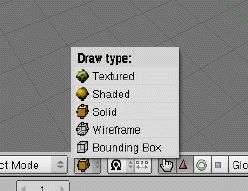 Рисунки ниже показывают, как выглядит основная сцена в GE, в различных режимах прорисовки.
Рисунки ниже показывают, как выглядит основная сцена в GE, в различных режимах прорисовки.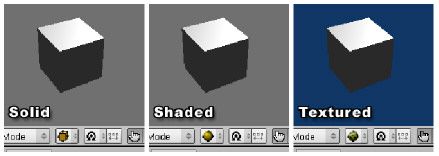
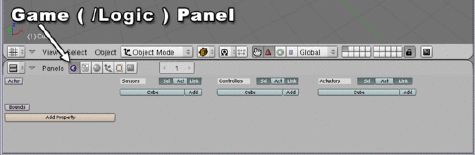
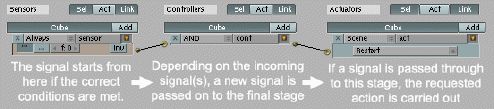
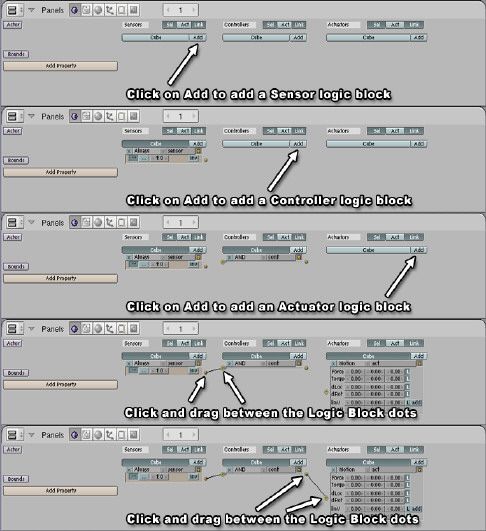
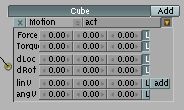
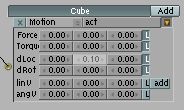
 Выберите из списка Keyboard. Сенсор теперь изменится и покажет варианты настройки клавиатуры.
Выберите из списка Keyboard. Сенсор теперь изменится и покажет варианты настройки клавиатуры. 
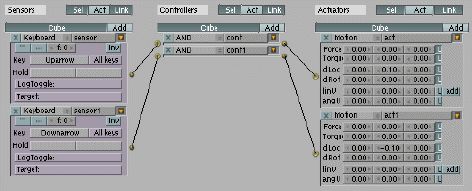
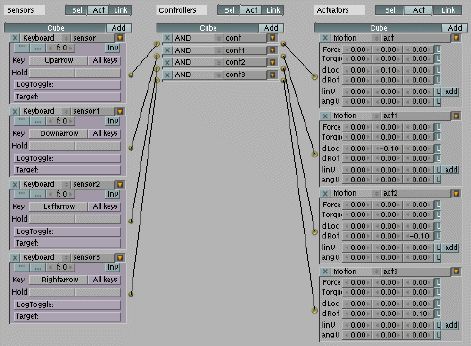


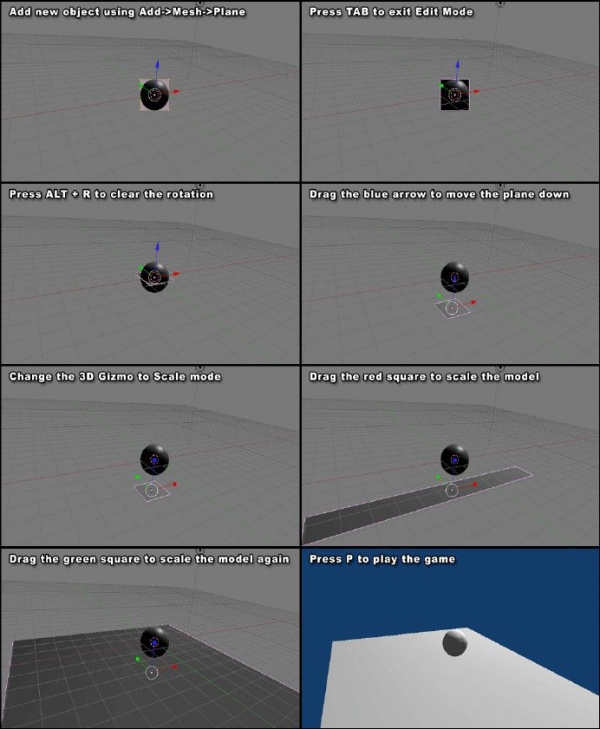
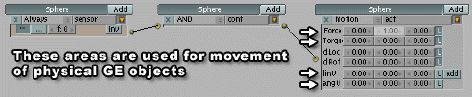
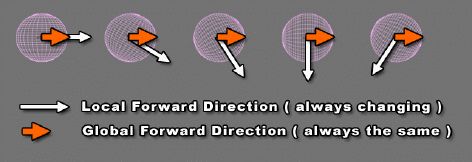
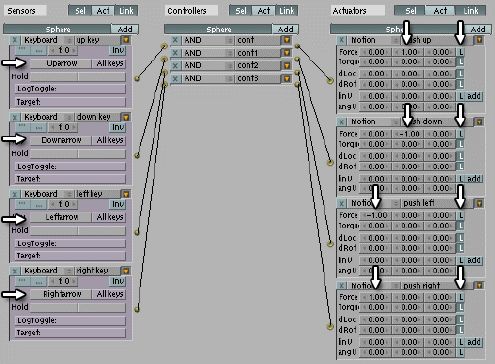


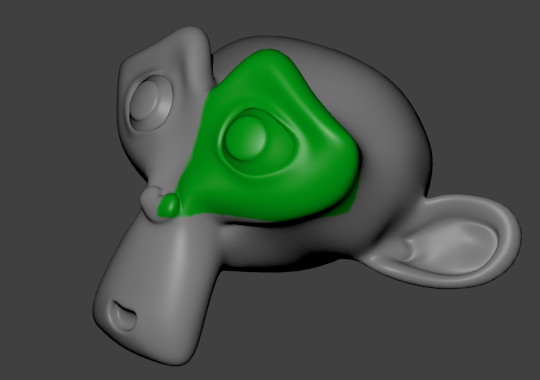





 BlendELF – находящийся в разработке, компактный 3D игровой движок с открытым исходным кодом, предназначенный для быстрого прототипирования и создания игр/виртуальных трёхмерных миров.
BlendELF – находящийся в разработке, компактный 3D игровой движок с открытым исходным кодом, предназначенный для быстрого прототипирования и создания игр/виртуальных трёхмерных миров.